Paluumatkalla iOS 9: ssä päivässä Apple lisäsi "sisällön estämisen" iPhoneen ja iPadiin. Tämä tekniikka, joka tunnetaan yleisemmin mainosten estoina, mahdollistaa kolmannen osapuolen sovellusten avulla estää mainoksia, haittaohjelmia, seurantoja, kommentteja ja paljon muuta Mobile Safarissa. Apple itse ei tee muuta kuin sallii estämisen. Jotta voit päättää, mitä estää, tarvitset kolmannen osapuolen sovelluksen.
Mainosten estämisen ottaminen käyttöön on helppoa, kun osaat, ja voit asettaa ja unohtaa sen, kun olet tehnyt sen. Tai voit pysyä ajan tasalla asioista lisäämällä mukautettuja sääntöjä ja luetteloimalla luotettavia verkkosivustoja. Tässä on ohjeet.
Kolmannen osapuolen sovellukset? Onko se turvallista?

Kuva: Cult of Mac
Sisällön estäjät iOS: ssa toimivat näin: Asennat sisällönesto -sovelluksen App Storesta. Avaa sitten Safarin asetukset Asetukset -sovellusja kerro Safarille, mitä sisällön estäjiä käytetään.
Sitten avaat sovelluksen ja aloitat sisällönesto-sääntöjen käyttöönoton. Useimmat sovellukset sisältävät suuria ennalta tehtyjä luetteloita estetyistä asioista.
Tärkeä asia on muistaa, että nämä sovellukset eivät koskaan näe selaustietojasi. He eivät käsittele selaustasi livenä. Tapahtuu kuitenkin niin, että sisällönesto-sovellus (käytämme esimerkkinä 1Blocker X) luo sääntöjen luettelon ja välittää sen sitten Safarille. Se on yksisuuntainen tapahtuma-Safari ei välitä tietoja takaisin 1Blockerille.
Kun selaat, Safari katsoo tätä luetteloa ja estää kaikki vastaavat. Käytännössä tämä esto on välitön. Se ei hidasta selaamistasi. Itse asiassa sisällön estäminen nopeuttaa lähes aina selaamistasi, koska se estää Safarin lataamasta joukon seurantaohjelmia tai verkkosivustojen kommentteja tai muuta myrkyllistä, vihaa täynnä olevaa web-likaa.
Meillä on postaus aiheesta kuinka käyttää 1Blocker X: tä täällä.
Mitä voit estää?

Kuva: Cult of Mac
Sisällön estäjiä kutsutaan usein mainosten estäjiksi, ja se on teknisesti oikein. Mutta kuka todella vihaa mainoksia niin paljon? Loppujen lopuksi aivomme muuttuivat tehokkaiksi mainosten estäjiksi vuosia sitten. Kuka edes näkee staattisia mainoksia enää? Ei, sisällön estäjän todellinen liha ja perunat ovat haittaohjelmia: seurantaohjelmistoja, jotka on ladattu mainosten sisälle, verkkosivustojen kommenttiketjuihin ja muualle.
Sisällön estäjät voivat myös estää aikuisille suunnattuja sivustoja, sosiaalisen verkostoitumisen seuranta- ja jakamispainikkeita ja muita ärsytyksiä (esimerkiksi kelluvia popover-eväste-infoviestejä).
1Blocker X: Nopeampi ja turvallisempi verkko
Hinta: $4.99
ladata: 1Blocker X: Nopeampi ja turvallisempi verkko App Storesta (iOS)
Joten unohda mainosten esto, mutta muista, että sisällön estäminen pitää sinut turvassa verkossa.
Sisällön estäjien käyttö iOS: ssa
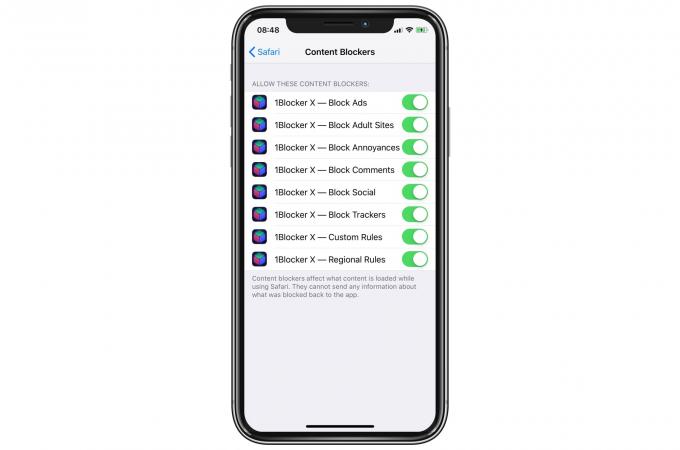
Kuva: Cult of Mac
Kun olet asentanut sisällönestolaitteen, sinun on otettava se käyttöön Asetukset> Safari> Sisällön estäjät. Käy vain Asetukset -sovelluksen osiossa ja vaihda kytkimet. Jos sinulla on asennettuna useita salpaajia, ne voivat astua toistensa varpaisiin, joten harkitse vain yhden aktivointia kerrallaan.
Poikkeuksena ovat sisällön estäjät, jotka estävät tietyn sisällön. Ja 1Blockr X, esto, jota käytämme tämän päivän esimerkeissä, jakaa itse säännöt kahdeksaan erilliseen estoon. Tämä on kiertotapa - iOS rajoittaa yhden esteen 50 000 sääntöön, joten 1Blocker käyttää enemmän ilmentymiä rajan nostamiseen.
Kun se on otettu käyttöön, voit yleensä määrittää esteen sovelluksen sisällä. Tässä 1Blocker X:
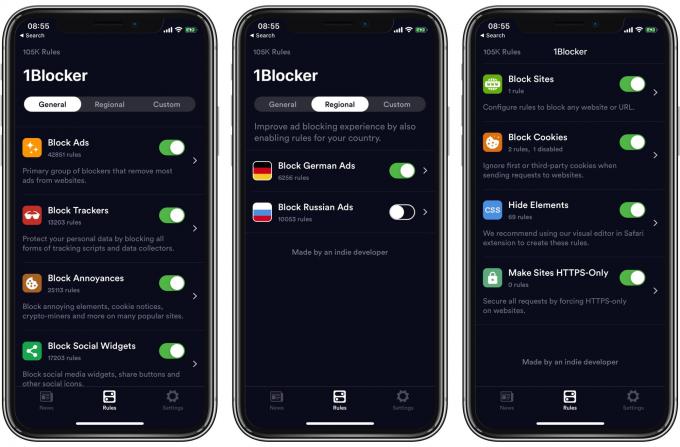
Kuva: Cult of Mac
Useimmiten voit antaa sovelluksen jatkaa raskasta työtä, mutta voit myös lisätä mukautettuja sääntöjä. Voit esimerkiksi sallia mainosten ja kommenttien sallimisen sivustolla, mutta estää seurannan ja kaiken muun.
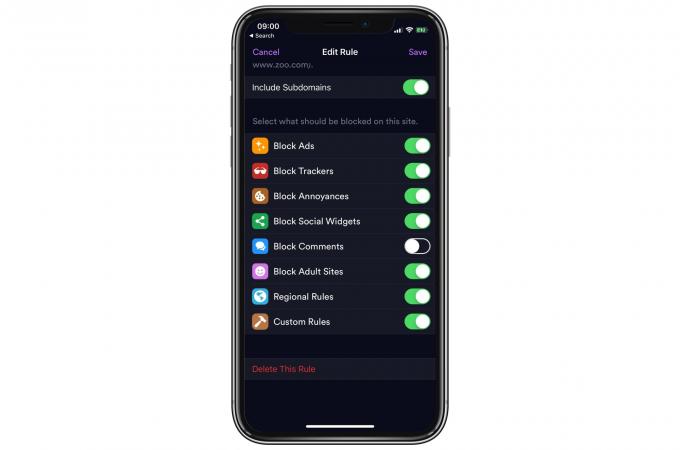
Kuva: Cult of Mac
Ekstrat
Käyttämästäsi sovelluksesta riippuen vaihtoehtoja voi olla enemmän. Voit esimerkiksi estää evästeet tietyiltä verkkotunnuksilta: esimerkiksi Facebookilta ja Googlelta. 1Blocker X: n avulla voit myös käyttää visuaalista editoria verkkosivun yksittäisten elementtien estämiseen. Käytän tätä esimerkiksi foorumilla estämään allekirjoituskuvia, joista en pidä.
Jos et käytä sisällön estoa, sinun kannattaa tarkistaa ne. Voit asettaa sen estämään mainoksia ja silti saamaan kaikki muiden sisällön estämissääntöjen yksityisyysedut.

